クロスドメイン設定とは
クロスドメイン設定とは、グーグルアナリティクスで計測を行う際に必要な場合のある設定です。
どんな時に必要なのかというと、例えば https://aaaaaaa.net/ というサイトと https://bbbbbb.net/ という二つのサイトを運営していて、aからbへ(そしてbからaへ)の導線がありその流れをグーグルアナリティクス上で見たいという場合に必要になります。
「aは本サイトなのだけど予約フォームが無くて。代わりにbというサイトの予約フォームに誘導して、予約を取っているんだ。それをコンバージョンに設定したいな。ちゃんとaからbの導線を通ってコンバージョンしているか知りたい!」という場合です。
上の説明を読んで、分からなかった『アナリティクスとか知らんけど担当者にされた』気の毒な方へ、もっと簡単に説明すると、後でクロスドメイン設定されてないとアナリティクスを知っている人に知られたらしこたま怒られる。と覚えておきましょう。
つまり2つサイトを持っていて、それぞれへ流入しあっているようだったらとりあえずしておくものがクロスドメイン設定です。
アナリティクスの設定にGTMを使う意義
このサイトではGTMを使っての対応を書いていきます。まだアナリティクスのタグもなにもサイトに入れていない、という場合はその機会にGTMで設定にしてしまいましょう。
今後もグーグルがアナリティクスを改修していく可能性は十分あるので、そのたびにタグの書き換えなどをサイト上に行わなくて良くなるのでGTMがお勧めです。
(GTMだとGTMの管理画面でタグをどんどん追加できます。反対に、サイトに静的にタグを入れていく場合は、そのたびにサイトのHTML文書をいじらなくてはいけないのでWEB制作スキルがないと難しいのです)
GTM自体のサイトへの追加方法はいずれまた…。
GTMでのGA4の設定の仕方はこちらで…↓
GTMでの対応
GA4に関しては、クロスドメイン設定のGTM上での対応はありません!ここまでGTMを推していたのに、GTMで設定無くてすみません。
UA(2023年に終わる)の設定がしたい方は画像でざっくり説明しているのでやってみてください。↓
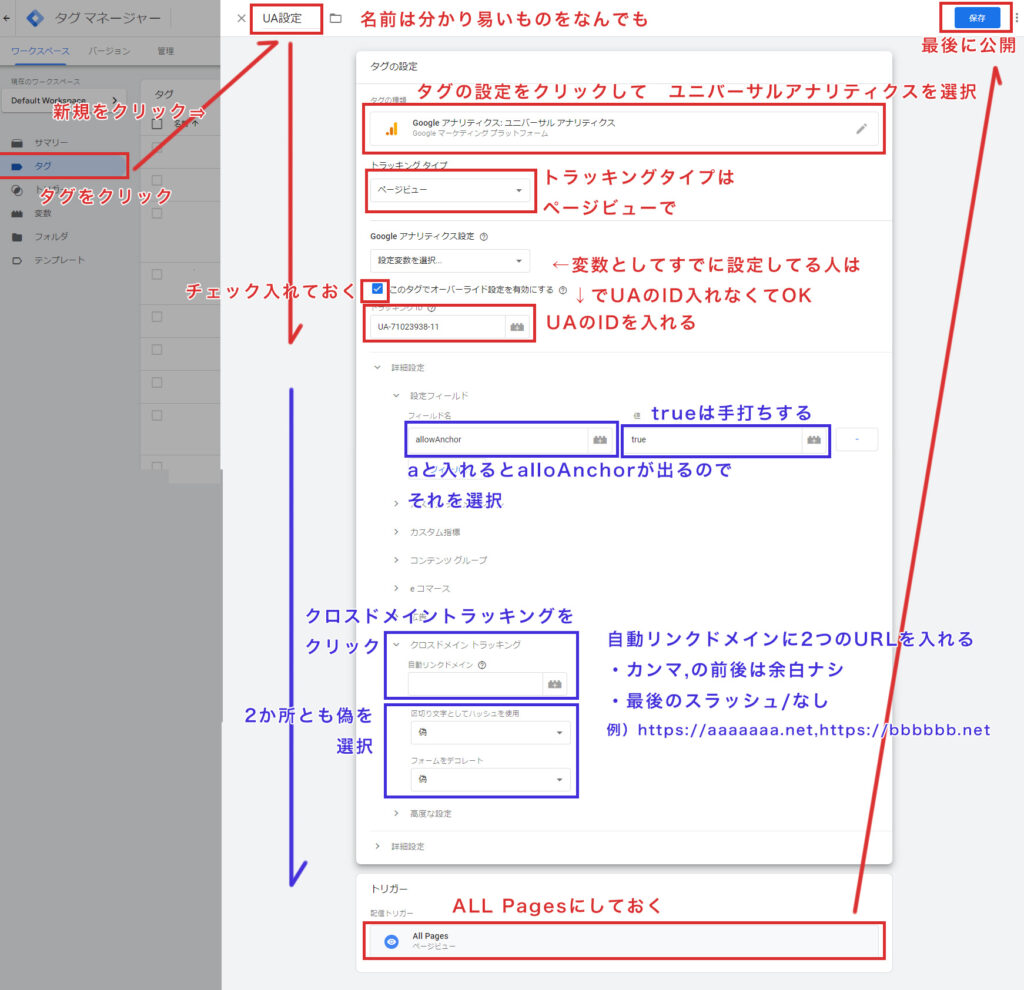
グーグルアナリティクスでの対応
GA4はグーグルアナリティクスの管理画面上でクロスドメイン設定が完了します。前項目で説明したhttps://aaaaaaa.net/ というサイトと https://bbbbbb.net/ という二つのサイトという場合は下記の対応をしましょう。ちなみに、サブドメインの場合はクロスドメイン設定自体が不要です。
(例 aaa.ne-jpとshop.aaa.ne-jpなど)
さっくりと画像で説明しておりますので、画面と見比べながら挑戦してみてください。
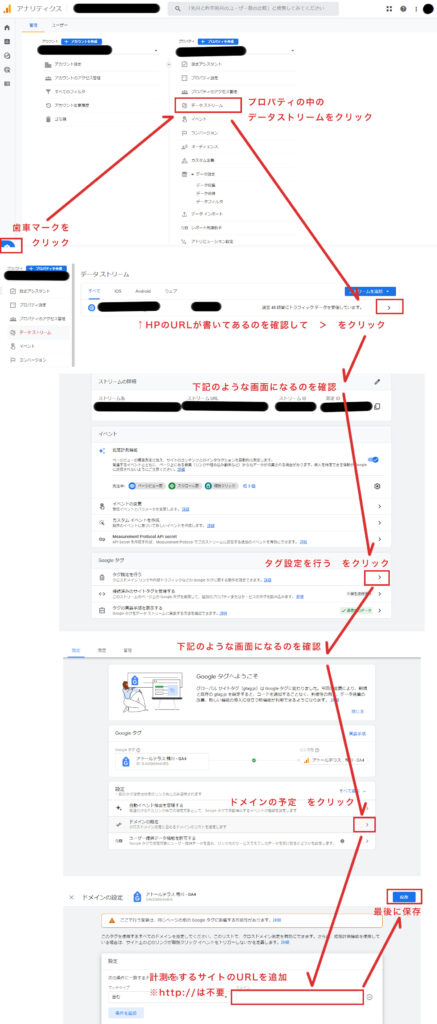
終わり!!
サイトでクロスドメイン設定のチェック
上記対応で設置は完了しました。「本当にちゃんと設置できたかな?」を確認する方法はいくつかありますが、サクッと確認できる方法は、自分でクロスドメインした導線のリンクを踏んでみることです。
https://aaaaaaa.net/ で https://bbbbbb.net/ へ移動するリンクを踏むと、 https://bbbbbb.net/ に ?_ga=●●●(数字の羅列)というパラメーターが付くはずです。
以上、GA4のクロスドメイン設定手順の記事でした!
閲覧ありがとうございました。



